はじめに
このドキュメントでは、Cisco Unified Contact Center Enterprise(CCE)でトレースを設定および収集する方法について説明します。
前提条件
要件
次の項目に関する知識があることが推奨されます。
- Cisco Unified Contact Center Enterprise(UCCE)
- Package Contact Center Enterprise(PCCE)
- Cisco Finesse
- Cisco Customer Voice Portal(CVP)
- Cisco Virtualized Voice Browser(VVB)
- Cisco Unified Border Element(CUBE)
- Cisco Unified Intelligence Center(CUIC)
- Cisco Unified Session Initiation Protocol(SIP)プロキシ(CUSP)
使用するコンポーネント
このドキュメントの情報は、次のソフトウェアのバージョンに基づいています。
- Cisco Finesseリリース12.5
- CVPサーバリリース12.5
- UCCE/PCCEリリース12.5
- Cisco VVBリリース12.5
- CUICリリース12.5
このドキュメントの情報は、特定のラボ環境にあるデバイスに基づいて作成されました。このドキュメントで使用するすべてのデバイスは、クリアな(デフォルト)設定で作業を開始しています。本稼働中のネットワークでは、各コマンドによって起こる可能性がある影響を十分確認してください。
トレースの設定とFinesseログの収集
Finesseクライアント
Finesseクライアントログを収集するには、いくつかのオプションがあります。
オプション1:エラーレポートの送信によるクライアントログの収集
- エージェントをログインします。
- エージェントがコールまたはメディアイベント中に問題を検出した場合、Finesseデスクトップの右上隅にあるエラーレポートの送信リンクをクリックするようにエージェントに指示します。
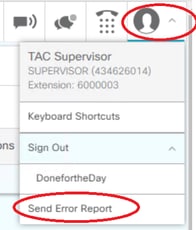
- エージェントには「Logs Successfully Sent!」メッセージが表示されます。
- クライアントログがFinesseサーバに送信されます。Finesse Logsに移動し、管理アカウントでログインします。
- clientlogs/ディレクトリの下でログを収集します。
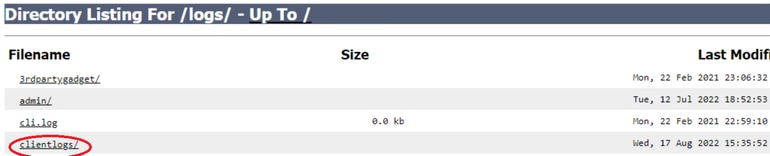
オプション2:永続ロギングの設定
- Desktop Local Logの順に移動します。
- Sign In with Persistent Loggingをクリックします。
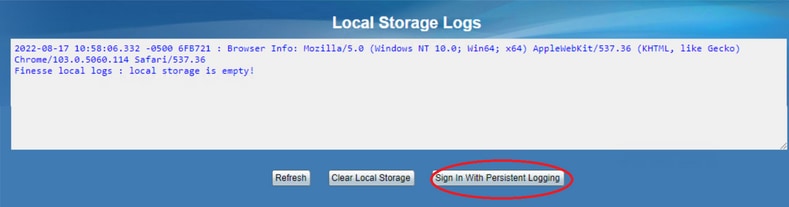
- Cisco Finesseエージェントデスクトップログインページが開きます。エージェントをログインします。
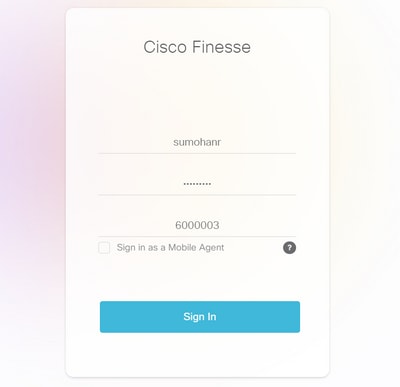
- エージェントデスクトップのインタラクションはすべて登録され、ローカルストレージログに送信されます。ログを収集するには、デスクトップローカルログに移動し、その内容をテキストファイルにコピーします。詳細な分析のためにファイルを保存します。
オプション3:Webブラウザコンソール
- エージェントがログインしたら、F12 キーを押してブラウザコンソールを開きます。
- [Console] タブを選択します。
- ブラウザコンソールでエラーを確認します。内容をテキストファイルにコピーして、保存します。
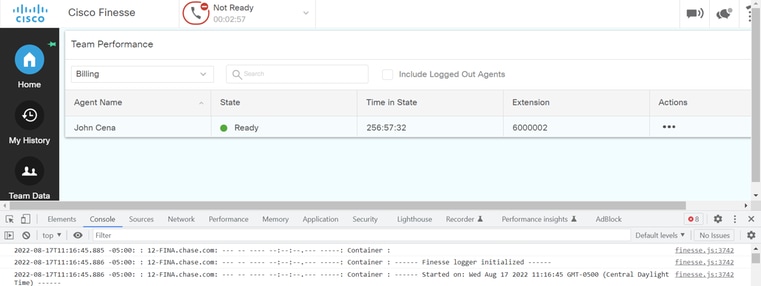
- Networkタブを選択して、Preserve logオプションにチェックマークを付けます。
- 任意のネットワーク名イベントを右クリックし、「
Save as HAR with content」を選択します。
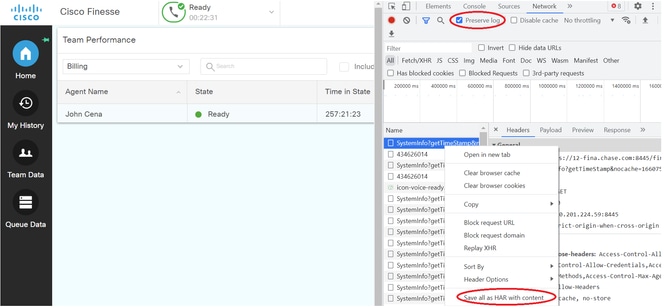
Finesseサーバ
オプション1:ユーザインターフェイス(UI)経由 – Webサービス(必須)および追加ログ
- Finesse Logsに移動し、管理アカウントでログインします。
- ディレクトリwebservices/を展開します。

- 最後のWebサービスログを収集します。最後の解凍ファイルを選択します。たとえば、Desktop-Webservices.201X-..log.zipなどです。ファイルリンクをクリックすると、ファイルを保存するオプションが表示されます。

- その他の必要なログを収集します(シナリオによって異なります)。 たとえば、通知サービスの問題に対するopenfire、認証の問題に対するレルムログ、APIの問題に対するtomcatlogsなどがあります。
注:Cisco Finesseサーバのログを収集するには、セキュアシェル(SSH)およびセキュアファイル転送プロトコル(SFTP)を使用することをお勧めします。 この方法では、Webサービスのログを収集できるだけでなく、Fippa、openfire、Realm、Clientlogsなどの追加のログをすべて収集できます。
オプション2:SSHおよびSecure File Transfer Protocol(SFTP)経由 – 推奨オプション
- SSHを使用してFinesseサーバにログインします。
- 必要なログを収集するには、次のコマンドを入力します。このコマンドは、2時間のログを収集します。ログのアップロード先のSFTPサーバを指定するよう求められます。
file get activelog desktop recurs compress reltime hours 2

- これらのログはSFTPサーバパス<IP address>\<date time stamp>\active_nnn.tgzに保存されます。nnnは長い形式のタイムスタンプです。
- tomcat、コンテキストサービス、Servm、インストールログなどの追加のログを収集するには、『Cisco Finesse管理ガイドリリース12.5(1)』の「ログの収集」の項を参照してください。
トレースの設定とCVPおよびCVVBログの収集
CVP コール サーバ
- CVP CallServerのデフォルトレベルのトレースで、ほとんどのケースのトラブルシューティングに十分です。ただし、セッション開始プロトコル(SIP)メッセージの詳細を取得する必要がある場合は、SIPストラックトレースをデバッグレベルに設定する必要があります。
- CVP CallServer Diag WebページURL Local Host 8000に移動します。
注:このページには、CVP CallServerに関する有益な情報が表示され、特定のシナリオのトラブルシューティングに非常に役立ちます。
- Servからcom.dynamicsoft.DsLibs.DsUALibsを選択します。左上隅にあるMgrドロップダウンメニュー。
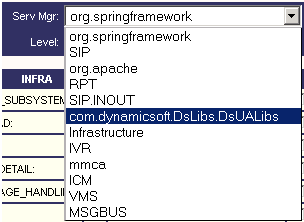
- Setボタンをクリックします。
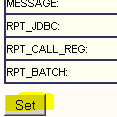
- トレースウィンドウをスクロールダウンして、トレースレベルが正しく設定されていることを確認します。デバッグ設定は次のとおりです。
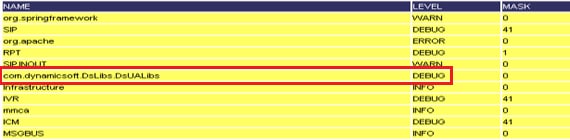
- 問題を再現する際には、C:\Cisco\CVP\logsからログを収集し、問題が発生した時間に基づいてCVPログファイルを選択します。

7. 問題を再現したら、トレースをデフォルトレベルに復元します。Servからcom.dynamicsoft.DsLibs.DsUALibsを選択します。左上隅にあるMgrドロップダウンメニューをクリックし、エラーに設定します。
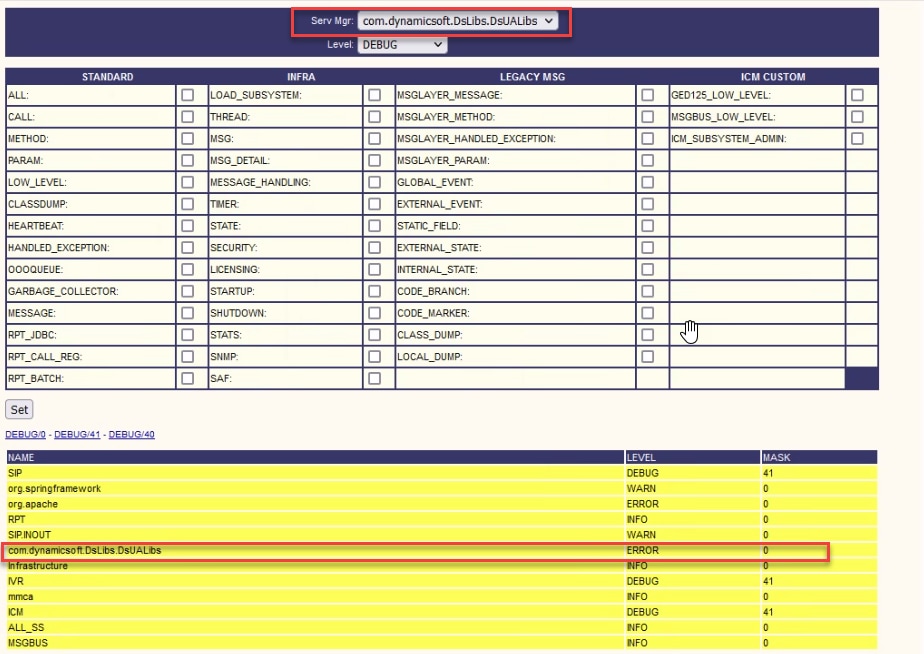
CVP Voice XML(VXML)アプリケーション
非常にまれな状況では、VXMLサーバアプリケーションのトレースレベルを上げる必要があります。一方、シスコのエンジニアから要求されない限り、この値を増やすことはお勧めしません。
VXMLサーバのアプリケーションログを収集するには、VXMLサーバの下にある特定のアプリケーションディレクトリ(C:\Cisco\CVP\VXMLServer\applications\{name of application}\logs\ActivityLog\など)に移動し、アクティビティログを収集します。

CVP Operations and Administration Management Portal(OAMP)
ほとんどの場合、問題の根本原因を特定するには、OAMPとORMのデフォルトレベルのトレースレベルで十分です。ただし、トレースレベルを上げる必要がある場合は、次の手順でこのアクションを実行します。
- バックアップ%CVP_HOME%\conf\oamp.properties。
- %CVP_HOME%\conf\oamp.propertiesを編集します。
omgr.traceMask=-1
omgr.logLevel=DEBUG
org.hibernate.logLevel=DEBUG
org.apache.logLevel=ERROR
net.sf.ehcache.logLevel=ERROR
- 変更後、次に示すようにOPSConsoleServerを再起動します。
トレースレベル情報
|
トレースレベル
|
説明
|
ログ レベル
|
トレースマスク
|
|
0
|
製品インストールの既定値です。パフォーマンスへの影響はゼロまたは最小限に抑えられる。
|
INFO
|
なし
|
|
1
|
パフォーマンスへの影響が少なく、詳細なトレースメッセージが少ない。
|
デバッグ
|
DEVICE_CONFIGURATIONと
DATABASE_MODIFY +キー
管理=0x01011000
|
|
2
|
パフォーマンスへの影響が中程度の詳細なトレースメッセージ。
|
デバッグ
|
DEVICE_CONFIGURATIONと
SYSLVL_CONFIGURATION +
DATABASE_MODIFY +キー
管理=0x05011000
|
|
3
|
パフォーマンスへの影響が大きい詳細なトレースメッセージ。
|
デバッグ
|
DEVICE_CONFIGURATIONと
SYSLVL_CONFIGURATION +
BULK_OPERATIONS +
DATABASE_MODIFY +キー
管理=0x05111000
|
|
4
|
パフォーマンスへの影響が非常に大きい詳細なトレースメッセージ。
|
デバッグ
|
その他+
DEVICE_CONFIGURATIONと
ST_構成+
SYSLVL_CONFIGURATION +
BULK_OPERATIONS +
BULK_EXCEPTION_STACKTRACE +
DATABASE_MODIFY +キー
DATABASE_SELECT +キー
DATABASE_PO_INFO +
管理+
TRACE_METHOD +(トレース方法+)
TRACE_PARAM=0x17371000
|
|
5
|
最も詳細なトレースメッセージです。
|
デバッグ
|
その他+
DEVICE_CONFIGURATIONと
ST_構成+
SYSLVL_CONFIGURATION +
BULK_OPERATIONS +
BULK_EXCEPTION_STACKTRACE +
DATABASE_MODIFY +キー
DATABASE_SELECT +キー
DATABASE_PO_INFO +
管理+
TRACE_METHOD +(トレース方法+)
TRACE_PARAM=0x17371006
|
Cisco Virtualized Voice Browser(CVVB)
CVVBでは、トレースファイルは、Cisco VVBコンポーネントサブシステムおよびステップからのアクティビティを記録するログファイルです。
Cisco VVBには2つの主要コンポーネントがあります。
- MADMログと呼ばれるCisco VVB Administrationトレース
- MIVRログと呼ばれるCisco VVB Engineトレース
情報を収集するコンポーネントと、収集する情報のレベルを指定できます。
ログレベルの範囲:
- デバッグ:基本的なフローの詳細を
- XDebugging 5 – スタックトレースの詳細レベル
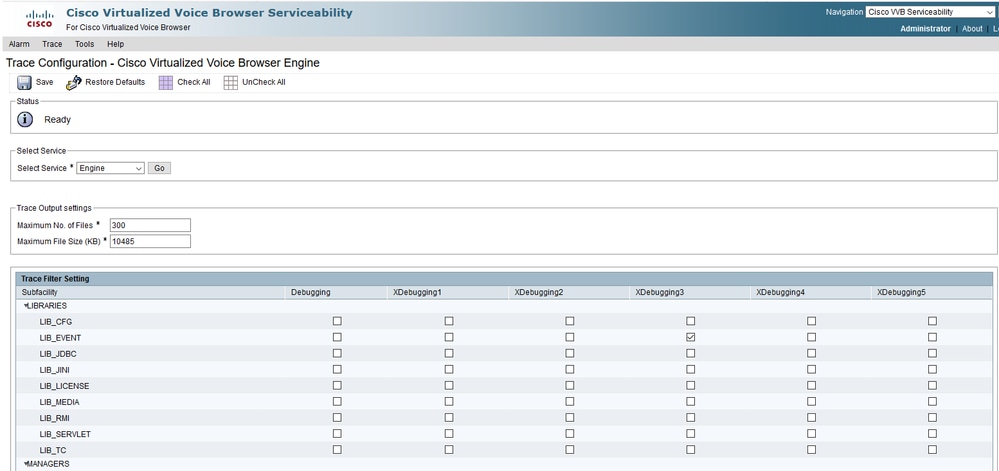
警告: Xdebugging5は、実稼働ロード済みシステムでは有効にしないでください。
収集する必要がある最も一般的なログはEngineです。CVVB Engineトレースのデフォルトレベルのトレースは、ほとんどの問題のトラブルシューティングに十分です。ただし、特定のシナリオでトレースレベルを変更する必要がある場合は、事前定義されたシステムログプロファイルを使用することをお勧めします。
システムログプロファイル
|
[名前(Name)]
|
このプロファイルをアクティブにする必要があるシナリオ
|
|
デフォルトVVB
|
汎用ログが有効になっています。
|
|
AppAdminVVB
|
AppAdmin、Cisco VVB Serviceability、およびその他のWebページを使用したWeb管理に関する問題
|
|
メディアVVB
|
メディアセットアップまたはメディア送信の問題の場合。
|
|
VoiceBrowserVVB(音声専用)
|
コールハンドルの問題の場合。
|
|
MRCPVVB
|
Cisco VVBインタラクションを伴うASR/TTSの問題の場合:
|
|
コール制御VVB
|
SIPシグナルに関連する問題については、ログで公開されています。
|
オプション1:管理アカウントを使用する
- CVVBのメインページ(UCCX Service Main)を開き、Cisco VVB Serviceabilityページに移動します。管理アカウントでログインします。

- Trace > Profileの順に選択します。
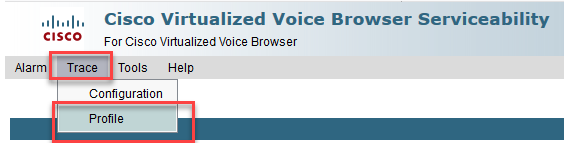
- 特定のシナリオに対して有効にするプロファイルにチェックマークを入れて、Enableボタンをクリックします。たとえば、SIP関連の問題に対してはプロファイルCallControlVVBを、自動音声認識と音声合成(ASR/TTS)インタラクションに関連する問題に対してはMRCPVVBを有効にします。
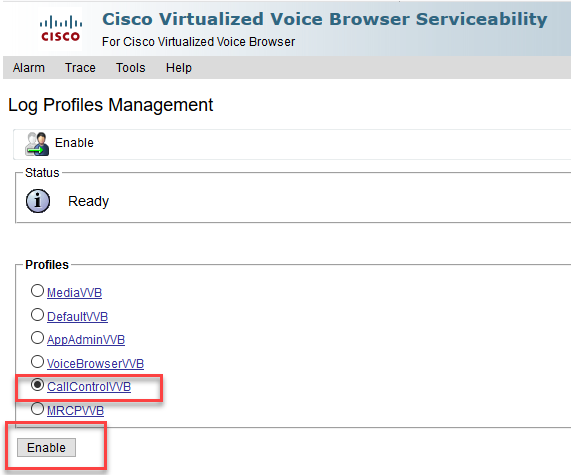
- enableボタンをクリックすると、成功を示すメッセージが表示されます。
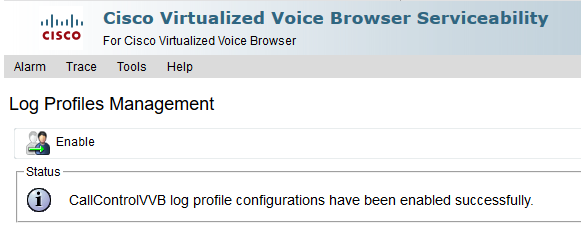
- 問題が再現されたら、ログを収集します。ログを収集するには、CVVBに付属しているReal Time Monitor Tool(RTMT)を使用します。
- デスクトップのCisco Unified Real-Time Monitoring Toolアイコンをクリックします(必要に応じて、CVVBからこのツールをダウンロードします)。
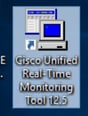
- VVBのIPアドレスを指定して、OKをクリックします。
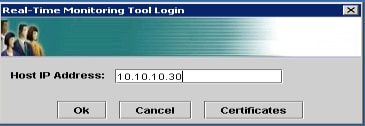
- 表示されたら、証明書の情報を承認します
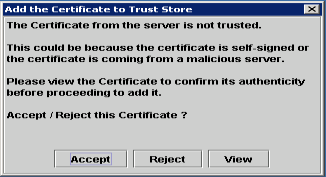
- クレデンシャルを入力し、OKをクリックします。
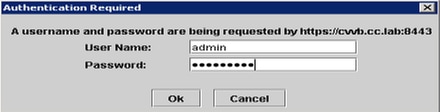
- TimeZoneエラーが表示された場合は、Yesボタンをクリックした後でRTMTを閉じることができます。RTMTツールを再起動します。
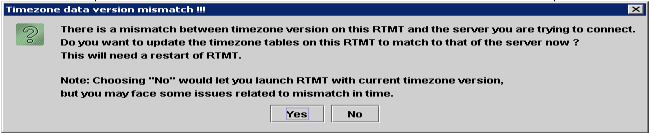
- Default configurationを選択したままにして、OKをクリックします。
.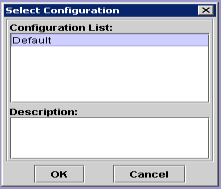
- Trace & Log Centralを選択し、Collect Filesをダブルクリックします。
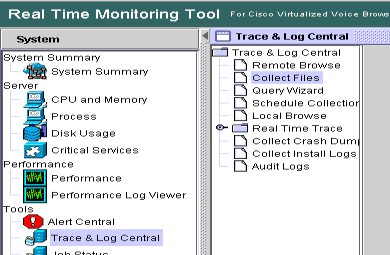
- 新しく開いたウィンドウでEngineを選択し、Nextをクリックします。
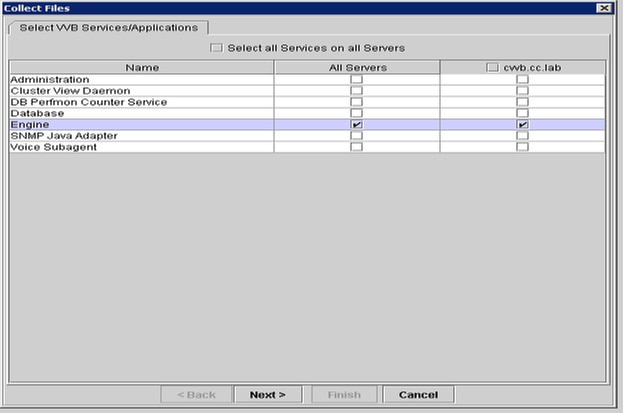
- 次のウィンドウで再度Nextをクリックします。
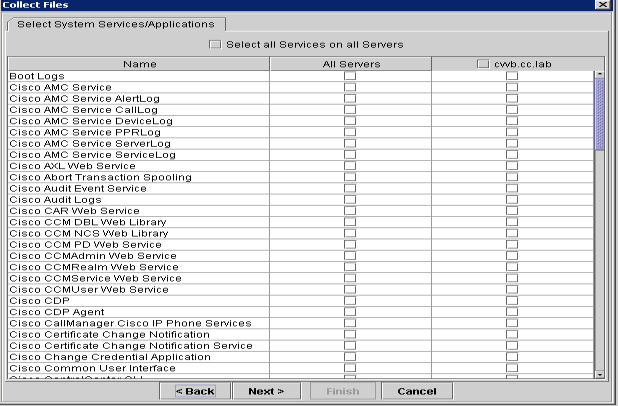
- Relative Rangeを選択し、不正コールの時間をカバーする時間を選択していることを確認します。
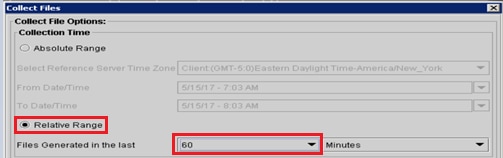
- Download File Optionsで、Browseをクリックし、ファイルを保存するディレクトリを選択して、Openをクリックします。
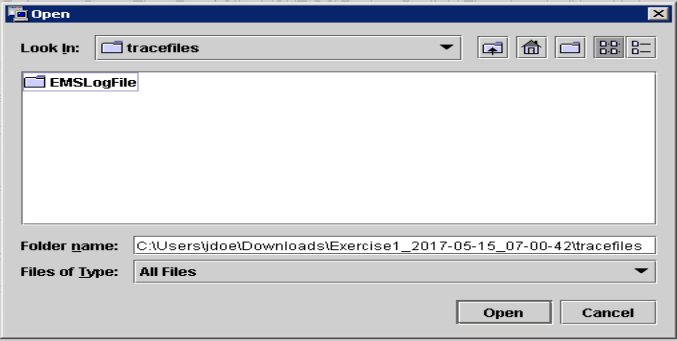
- すべてを選択したら、Finishボタンをクリックします。
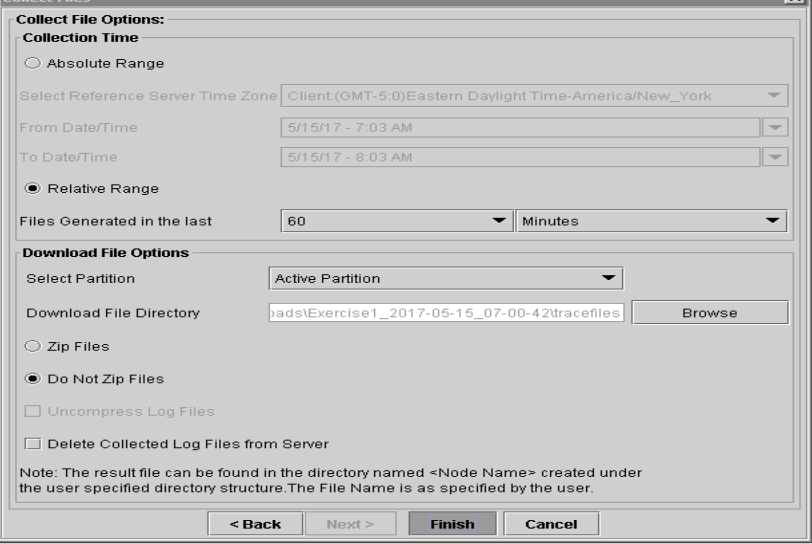
- これにより、ログファイルが収集されます。RTMTに確認メッセージが表示されるまで待ちます。
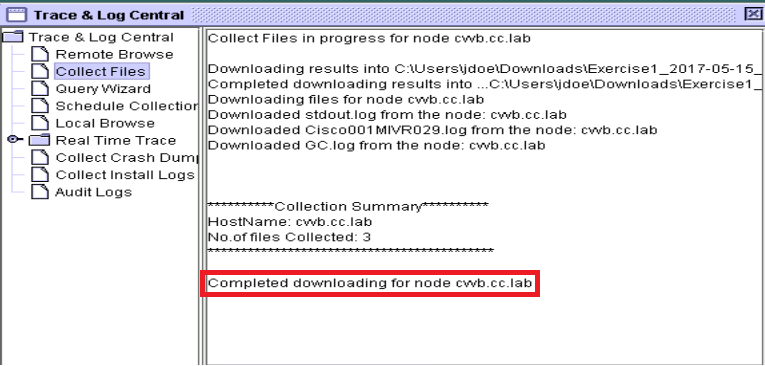
- トレースが保存されているフォルダに移動します。
- 必要なのはエンジンログだけです。これらを見つけるには、\<time stamp>\uccx\log\MIVRフォルダに移動します。
オプション2:SSHおよびSFTP経由 – 推奨オプション
- セキュアシェル(SSH)を使用してVVBサーバにログインします。
- 必要なログを収集するには、次のコマンドを入力します。ログが圧縮され、ログのアップロード先のSFTPサーバを指定するよう求められます。
file get activelog /uccx/log/MIVR/*

- これらのログはSFTPサーバパス<IP address>\<date time stamp>\active_nnn.tgzに保存されます。nnnは長い形式のタイムスタンプです。
CUBEおよびCUSPのトレースの設定とログの収集
CUBE(SIP)
- ログのタイムスタンプを設定し、ロギングバッファを有効にします。
#conf t
service timestamps debug datetime msec
service timestamps log datetime msec
service sequence-numbers
no logging console
no logging monitor
logging buffered 5000000 7
end
clear logging
警告:実稼働中のCisco IOS®ソフトウェアゲートウェイに変更を加えると、サービスが停止する可能性があります。
- これは、提供されたコール量で問題なく推奨デバッグを処理できる非常に堅牢なプラットフォームです。ただし、シスコでは次のことを推奨しています。
警告: CPUの利用率が70 ~ 80 %に達すると、パフォーマンスに関連するサービスへの影響のリスクが大幅に高まります。したがって、GWが60 %に達した場合は、追加のデバッグを有効にしないでください。
- これらのデバッグを有効にします:
debug voip ccapi inout
debug ccsip mess
After you make the call and simulate the issue, stop the debugging:
- 問題を再現します。
- トレースを無効にします。
#undebug all
- ログを収集します。
term len 0
show ver
show run
show log
CUSP
- CUSPでSIPトレースを有効にします。
(cusp)> config
(cusp-config)> sip logging
(cusp)> trace enable
(cusp)> trace level debug component sip-wire
- 問題を再現します。
- 作業が完了したら、ロギングをオフにします。
ログの収集
- CUSPでユーザを設定します(たとえば、test)。
- CUSPプロンプトでこの設定を追加します。
username <userid> create
username <userid> password <password>
username <userid> group pfs-privusers
- CUSP IPアドレスにFTPで接続します。前の手順で定義したユーザ名(test)とパスワードを使用します。
- ディレクトリを/cusp/log/traceに変更します。
- log_<filename>を取得します。
トレースの設定とUCCEログの収集
シスコでは、トレースレベルを設定し、Diagnostic Framework PorticoまたはシステムCLIツールを使用してトレースを収集することを推奨しています。
注:診断フレームワークPorticoおよびSystem CLIの詳細については、『Serviceability Guide for Cisco Unified ICM/Contact Center Enterprise, Release 12.5(1)』の「診断ツール」の章を参照してください。
ほとんどのUCCEシナリオをトラブルシューティングする際に、デフォルトレベルのトレースでは十分な情報が得られない場合は、必要なコンポーネントでトレースレベルを3に設定します(ただし、いくつかの例外があります)。
注:詳細については、『Serviceability Guide for Cisco Unified ICM/Contact Center Enterprise, Release 12.5(1)』の「Trace Level」の項を参照してください。
たとえば、発信ダイヤラの問題をトラブルシューティングする場合、ダイヤラがビジーであれば、トレースレベルをレベル2に設定する必要があります。
CTISVR(CTISVR)では、レベル2とレベル3はシスコが推奨する正確なレジストリレベルを設定しません。CTISVRの推奨されるトレースレジストリは0XF8です。
- UCCE Agent PGで、レジストリエディタ(Regedit)を開きます。
- HKLM\software\Cisco Systems, Inc\icm\<cust_inst>\CG1(a and b)\EMS\CurrentVersion\library\Processes\ctisvrに移動します。
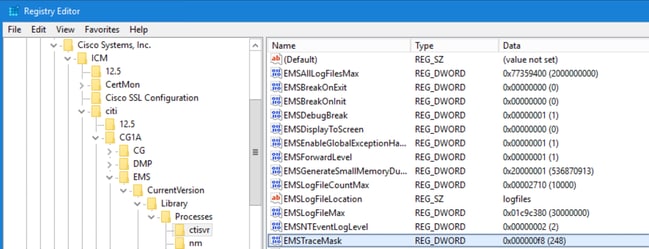
- EMSTraceMaskをダブルクリックし、値をf8に設定します。
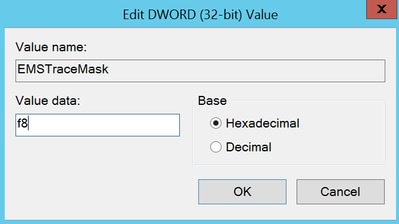
- Okをクリックして、Registry Editorを閉じます。UCCEコンポーネントトレースを設定する手順は次のとおりです(例としてRTRプロセスを使用します)。
SetTraceレベル
- トレースを設定する必要があるサーバからDiagnostic Framework Porticoを開き、Administratorユーザとしてログインします。
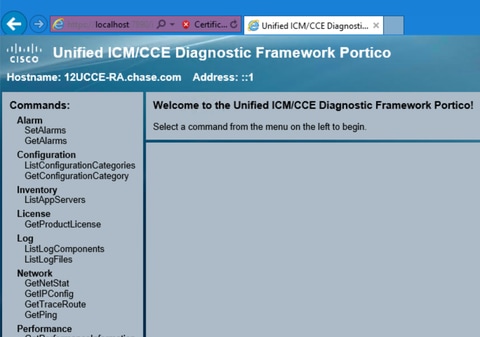
- Commandsセクションで、Traceに移動し、SetTraceLevelを選択します。
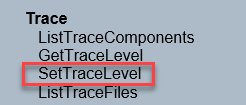
- SetTraceLevelウィンドウで、コンポーネントとレベルを選択します。
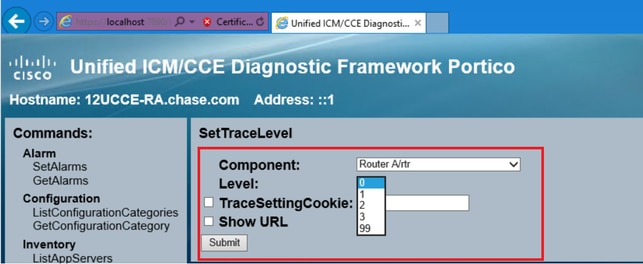
- [Submit] をクリックします。完了すると、Okメッセージが表示されます。
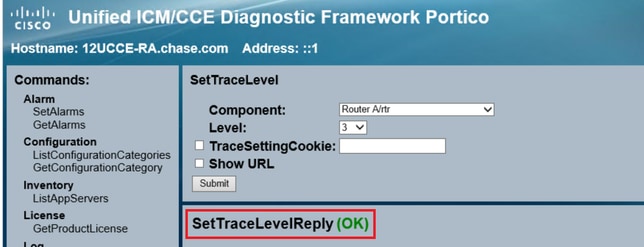
警告:問題を再現しようとする際は、トレースレベルをレベル3に設定してください。問題が再現されたら、トレースレベルをdefaultに設定します。JTAPIGWトレースを設定する場合は特別な注意が必要です。レベル2とレベル3では低レベルのトレースが設定され、これによりパフォーマンスに影響が及ぶ可能性があるためです。非実稼働時またはラボ環境では、JTAPIGWでレベル2またはレベル3を設定します。
ログ収集
- Diagnostic Framework PorticoのCommandsセクションで、Traceに移動してListTraceFileを選択します。
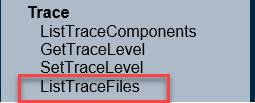
- ListTraceFileウィンドウで、Component、FromDate、およびToDateを選択します。Show URLボックスにチェックマークを入れてから、Submitをクリックします。
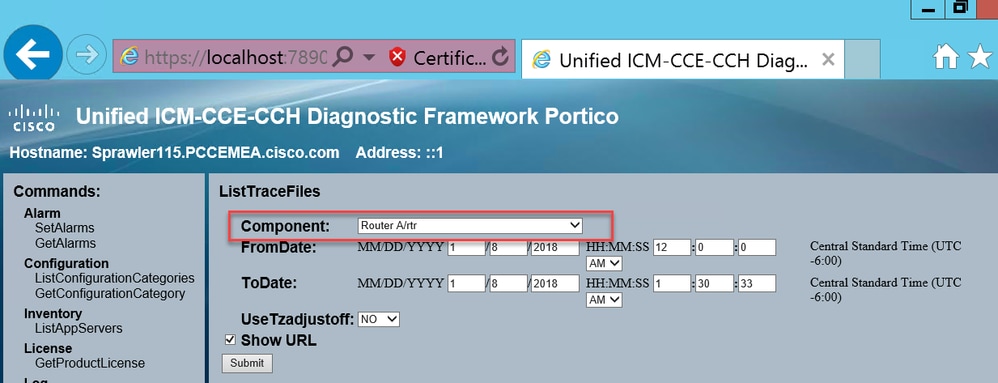
- 要求が完了すると、ZIPログファイルのリンクを含むOKメッセージが表示されます。
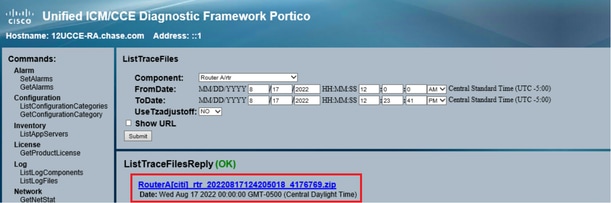
- ZIPファイルリンクをクリックし、ファイルを選択した場所に保存します。
トレースの設定とPCCEログの収集
PCCEには、トレースレベルを設定する独自のツールがあります。ログを有効にして収集する方法としてDiagnostic Framework PorticoまたはシステムCLIが推奨されるUCCE環境には適用されません。
- PCCE AWサーバから、Unified CCE Web Administrationツールを開き、Administratorアカウントでログインします。
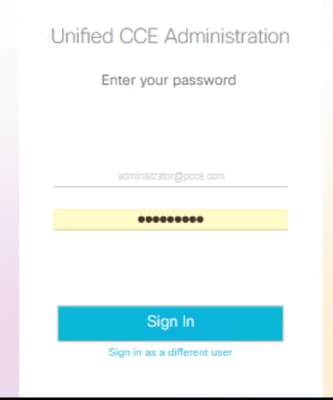
- Overview > Infrastructure Settings > Log Collection の順に移動して、Log Collectionページを開きます。
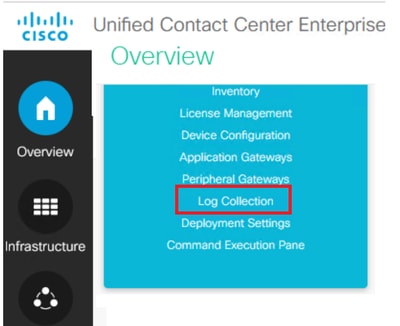
- Log CollectionページでTrace Levelsをクリックすると、Trace Levelsダイアログボックスが開きます。
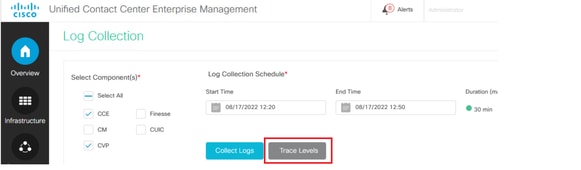
- CCEでトレースレベルをDetailedに設定し、CMとCVPではNo Changeのままにしておいて、Update Trace Levelsをクリックします。
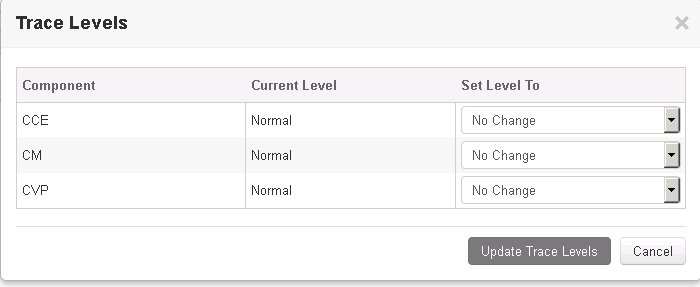
- Yesをクリックして、警告を確認します。

- 問題が再現されたら、Unified CCE Administrationを開き、System >Log Collectionに戻ります。
- ComponentsペインでCCEとCVPを選択します。
- 適切なログ収集時間(デフォルトは最後の30分)を選択します。
- Collect Logsをクリックし、ダイアログ警告でYesをクリックします。ログコレクションが開始されます。完了するまで数分待ちます。

- 完了したら、Actions列にあるDownloadボタンをクリックして、すべてのログが含まれているzipファイルをダウンロードします。適切な場所にzip ファイルを保存します。
トレースの設定とCUIC/ライブデータ/IDSログの収集
SSHによるログのダウンロード
- CUIC、LD、およびIDSのSSHコマンドライン(CLI)にログインします。
- CUIC関連のログを収集するにはコマンドを実行します。
file get activelog /cuic/logs/cuic/*.* recurs compress reltime hours 1
file get activelog /cuic/logs/cuicsrvr/*.* recurs compress reltime hours 1
file get activelog tomcat/logs/*.* recurs compress
- LD関連のログを収集するには、コマンドを実行します。
file get activelog livedata/logs/*.*
- ID関連のログを収集するにはコマンドを実行します。
file get activelog ids/log/*.* recurs compress reltime days 1
- これらのログはSFTPサーバパス<IP address>\<date time stamp>\active_nnn.tgzに保存されます。nnnは長い形式のタイムスタンプです。
RTMTによるログのダウンロード
- OAMPページからRTMTをダウンロードします。https://<HOST ADDRESS>/oampにログインします。ここで、HOST ADDRESSはサーバのIPアドレスです。
- Tools > RTMT plugin downloadの順に移動します。プラグインをダウンロードしてインストールします。
- RTMTを起動し、管理者クレデンシャルでサーバにログインします。
- Trace and Log Centralをダブルクリックし、次にCollect Filesをダブルクリックします。
- 特定のサービスに関するこれらのタブが表示されます。CUIC、LD、およびIDSのすべてのサービス/サーバを選択する必要があります。
CUICの場合:

LDの場合:
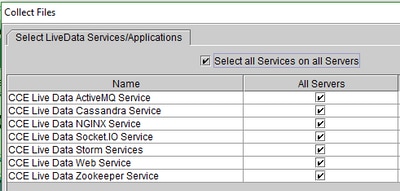
IDSの場合:
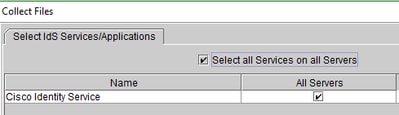
プラットフォームサービスの場合、通常はTomcatおよびEventビューアのログを選択することをお勧めします。
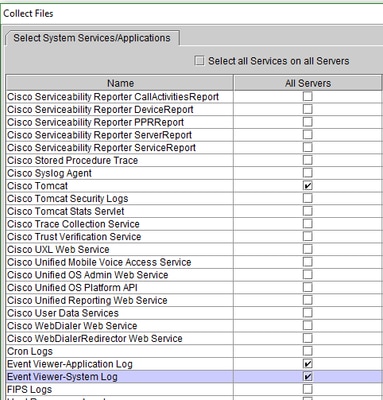
- ログをSaveするには、Destinationフォルダと一緒にDateとTimeを選択します。
VoSでのパケットキャプチャ(Finesse、CUIC、VVB)
- キャプチャの開始
キャプチャを開始するには、Platform Administratorアカウントで認証するVOSサーバへのSSHセッションを確立します。
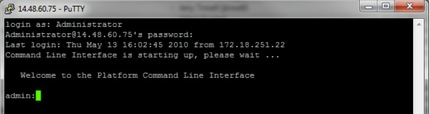
1a.コマンド構文
コマンドはutils network captureで、構文は次のとおりです。
Syntax:
utils network capture [options]
options optional
page,numeric,file fname,count num,size bytes,src addr,dest addr,port
num,host protocol addr
options are:
page
- pause output
numeric - show hosts as dotted IP
addresses
file fname - output the information to a file
Note: The file is saved in platform/cli/fname.cap
fname should not contain the "." character
count num - a
count of the number of packets to capture
Note: The maximum count
for the screen is 1000, for a file is 100000
size bytes -
the number of bytes of the packet to capture
Note: The maximum
number of bytes for the screen is 128
For a file it can be
any number or ALL
src addr - the source address of the
packet as a host name or IPV4 address
dest addr - the
destination address of the packet as a host name or IPV4 address
port
num - the port number of the packet (either src or dest)
host
protocol addr - the protocol should be one of the following:
ip/arp/rarp/all. The host address of the packet as a host name or IPV4
address. This option will display all packets to and from that address.
Note: If "host" is provided, do not provide "src" or "dest"
1b.すべてのトラフィックのキャプチャ
一般的なキャプチャでは、packets.capという名前のキャプチャファイルに、すべてのサイズのすべてのパケット(送信元および宛先はすべてALLアドレス)を収集できます。 これを行うには、管理CLIで実行します utils network capture eth0 file packets count 100000 size all
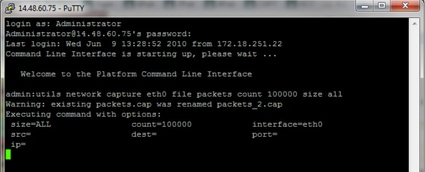
1c.ポート番号に基づくキャプチャ
Cluster Managerでの通信の問題をトラブルシューティングするには、ポートオプションを使用して、特定のポート(8500)に基づいてキャプチャを実行することを推奨します。
各ポートで通信を必要とするサービスの詳細については、該当するバージョンの各コンポーネントの「TCPおよびUDPポートの使用ガイド」を参照してください。
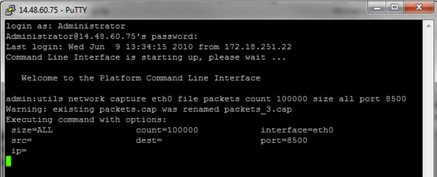
1d。ホストに基づくキャプチャ
VOSおよび特定のホストに関する問題をトラブルシューティングするには、「host」オプションを使用して、特定のホストとの間で送受信されるトラフィックをフィルタリングする必要があります。
特定のホストを除外する必要がある場合もあります。この場合は、IPの前に「!」を付けます。たとえば、 utils network capture eth0 file packets count 100000 size all host ip !10.1.1.1
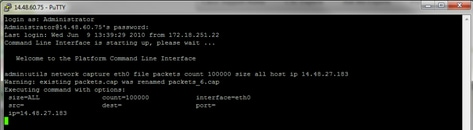
- 問題の症状を再現する
必要なパケットがキャプチャに含まれるように、キャプチャが問題の症状または状態の再現を開始している間。問題が断続的に発生する場合は、キャプチャを長時間実行する必要がある可能性があります。キャプチャが終了するのは、バッファがいっぱいになったためです。キャプチャを再起動すると、以前のキャプチャが失われないように、以前のキャプチャの名前が自動的に変更されます。キャプチャが長期間必要な場合は、スイッチでモニタセッションを使用して、ネットワークレベルでキャプチャします。
- キャプチャの停止
キャプチャを停止するには、Controlキーを押したまま、キーボードのCキーを押します。これにより、キャプチャプロセスが終了し、キャプチャダンプに新しいパケットが追加されなくなります。
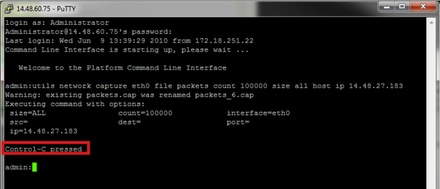
これが完了すると、キャプチャファイルはサーバの「activelog platform/cli/」に保存されます- サーバからキャプチャを収集します
キャプチャファイルは、サーバ上のactivelog platform/cli/の場所に保存されます。RTMTを使用すると、CLIを介してファイルをSFTPサーバまたはローカルPCに転送できます。
4a.CLIを使用したSFTPサーバへのキャプチャファイルの転送
file get activelog platform/cli/packets.capコマンドを使用して、SFTPサーバにpackets.capファイルを収集します。
または、サーバに保存されているすべての.capファイルを収集し、file get activelog platform/cli/*.capを使用します。
最後に、SFTPサーバのIP/FQDN、ポート、ユーザ名、パスワード、およびディレクトリ情報を入力します。
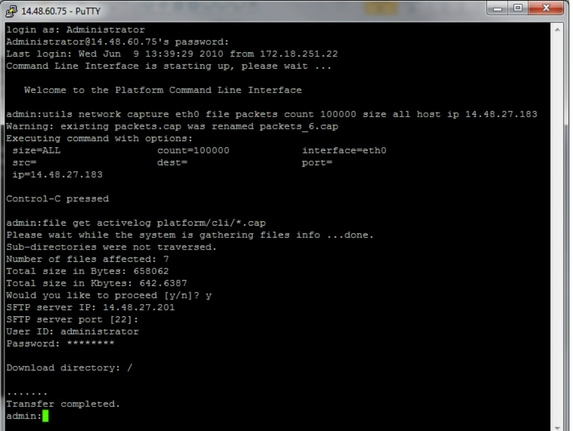
CLIは、SFTPサーバへのファイル転送の成功または失敗を示します。
4b。RTMTを使用して、キャプチャファイルをローカルPCに転送します。
RTMTを起動します。ローカルPCにインストールされていない場合は、VOS Administrationページから適切なバージョンをインストールし、Applications > Pluginsメニューに移動します。Systemをクリックし、次にTrace & Log Centralをクリックして、Collect Filesをダブルクリックします。 最初のメニューでNextをクリックします。
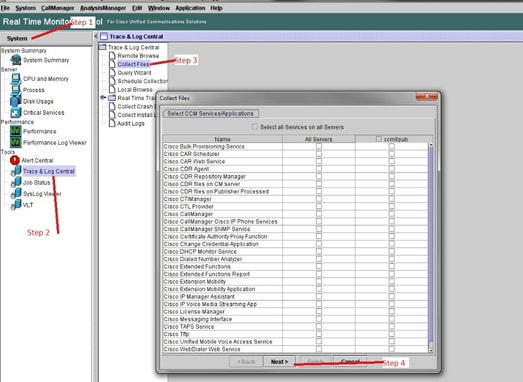
2番目のメニューで、キャプチャが実行されたサーバのパケットキャプチャログのチェックボックスを選択し、Nextをクリックします。
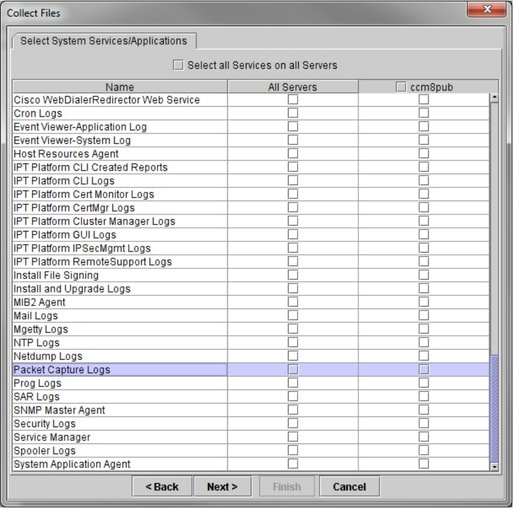
最後の画面で、キャプチャが実行された時間範囲と、ローカルPC上のダウンロードディレクトリを選択します。
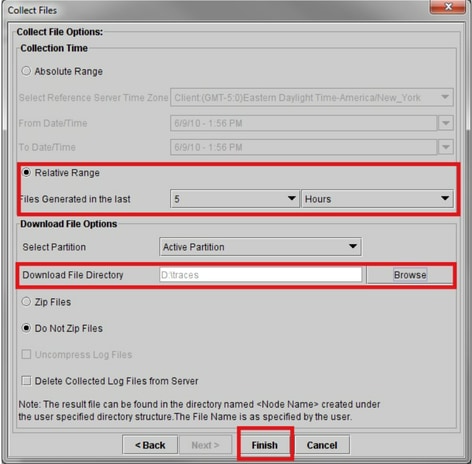
RTMTはこのウィンドウを閉じ、ファイルの収集に進み、指定された場所のローカルPCにファイルを保存します。
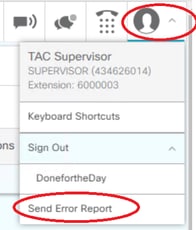
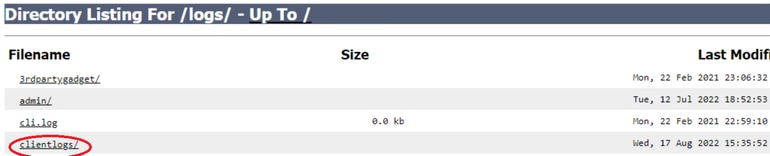
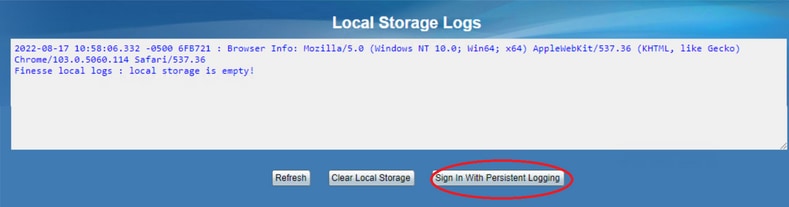
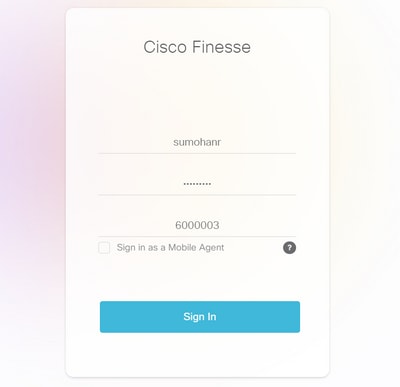
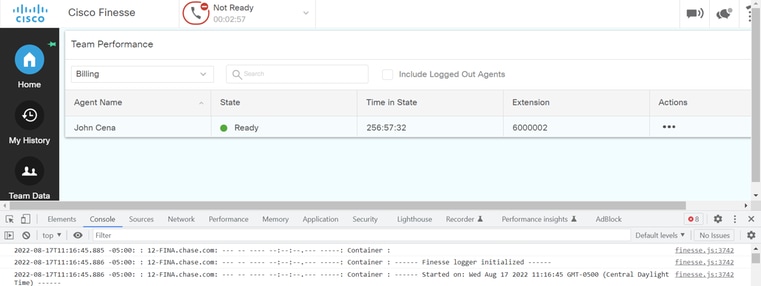
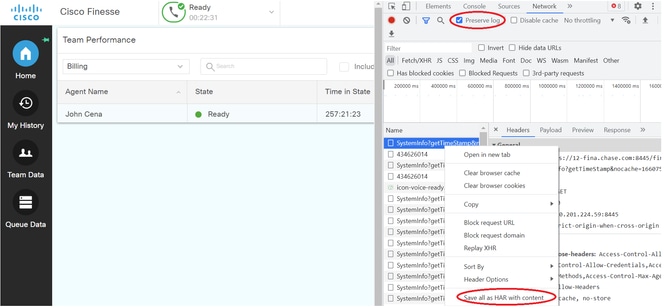



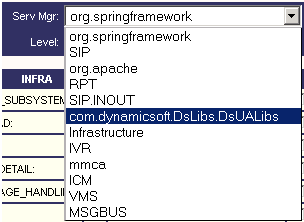
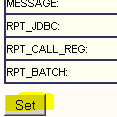
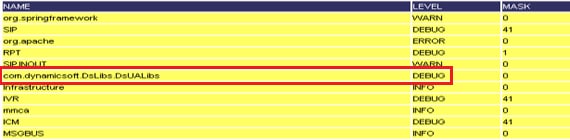

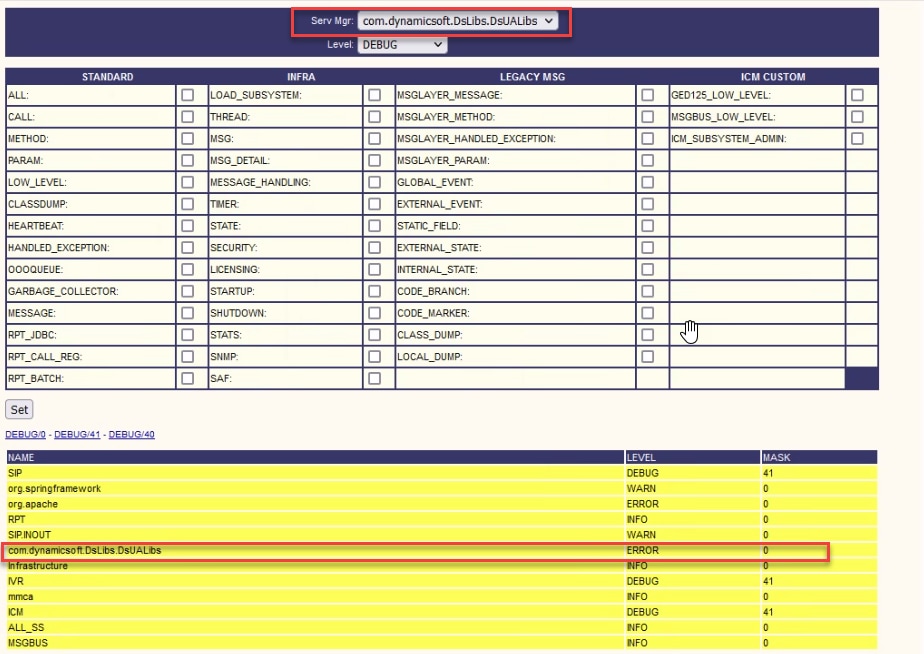

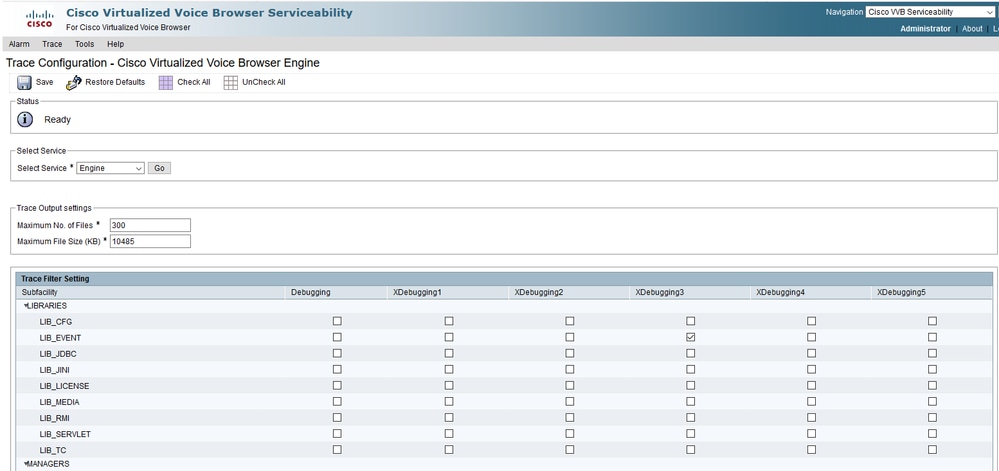

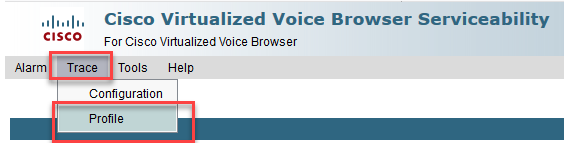
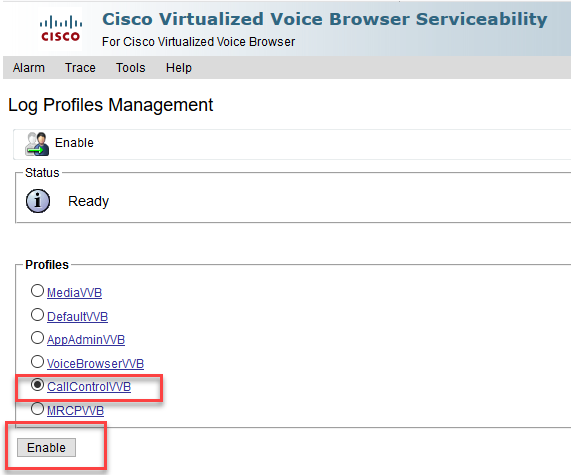
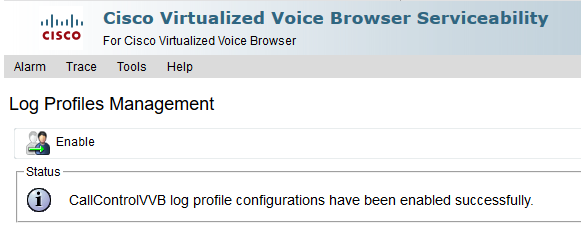
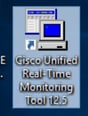
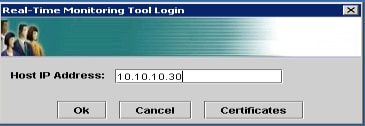
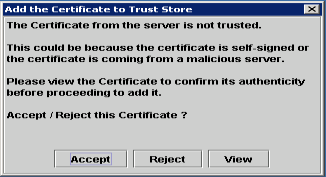
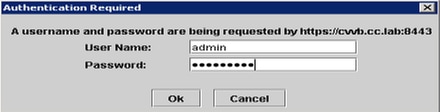
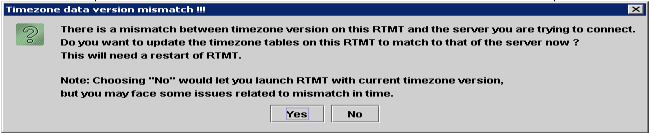
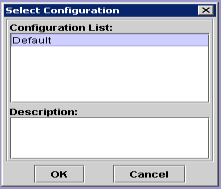
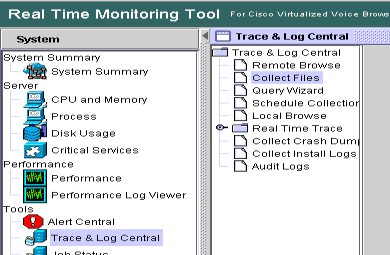
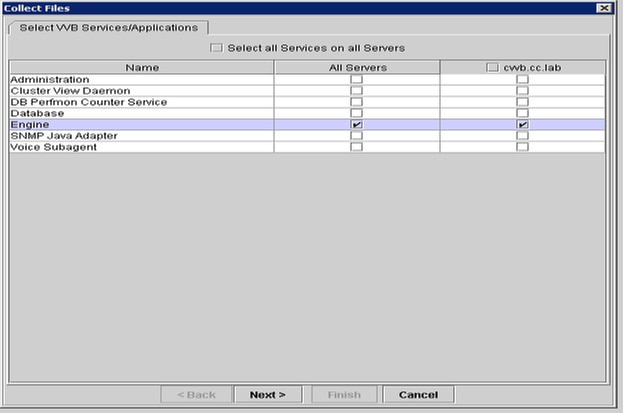
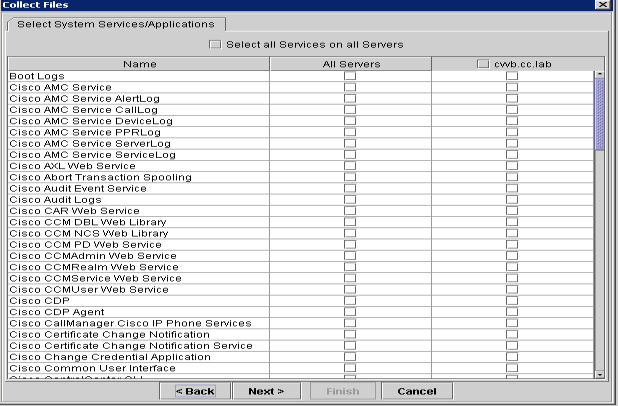
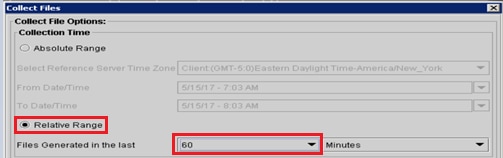
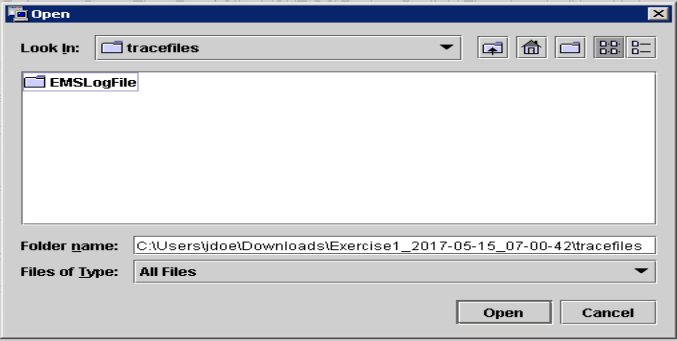
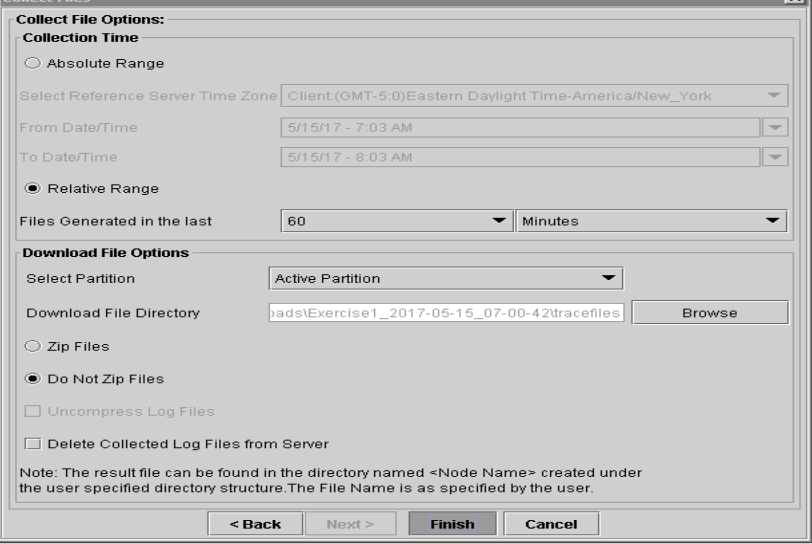
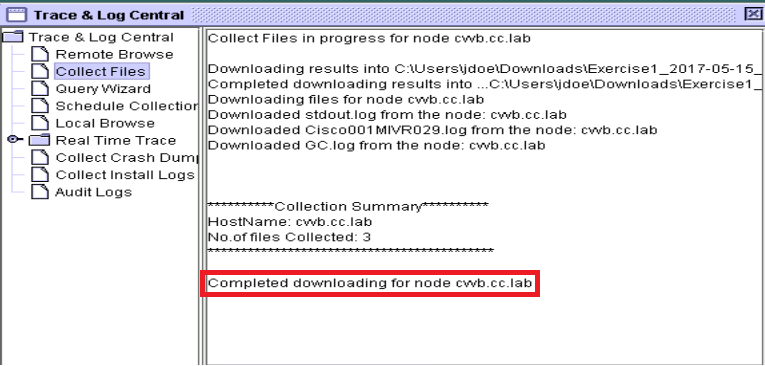

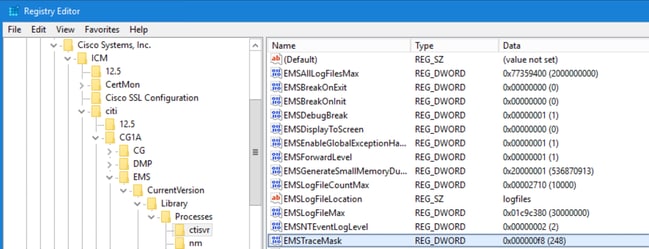
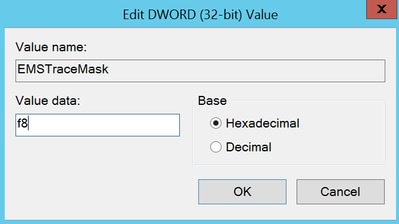
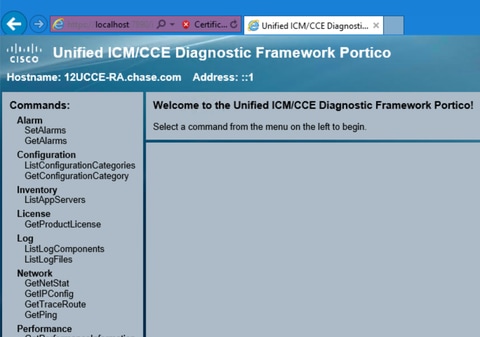
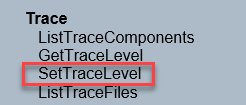
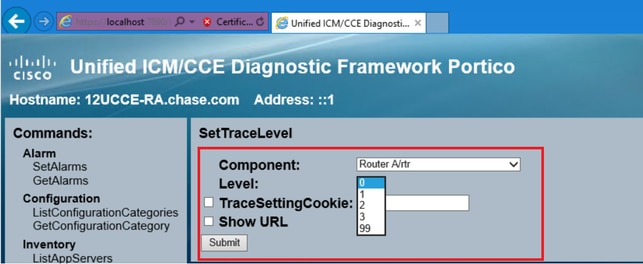
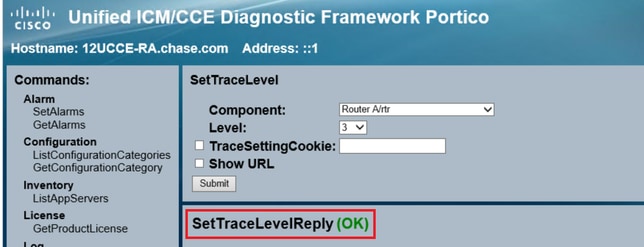
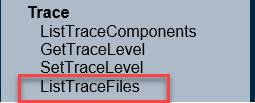
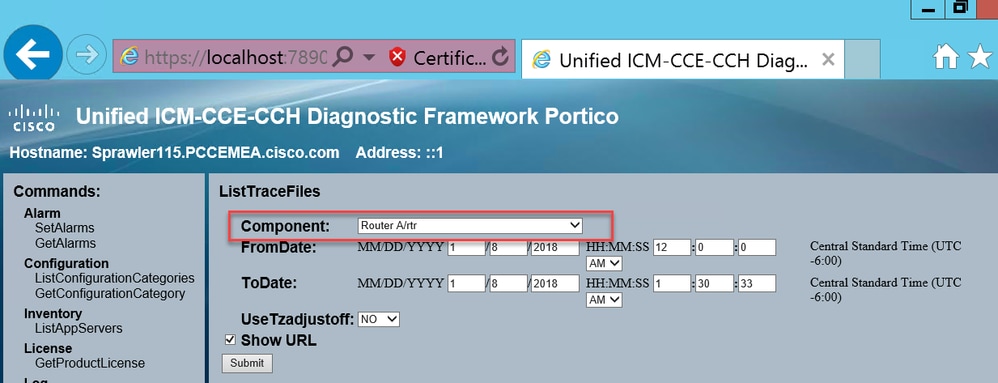
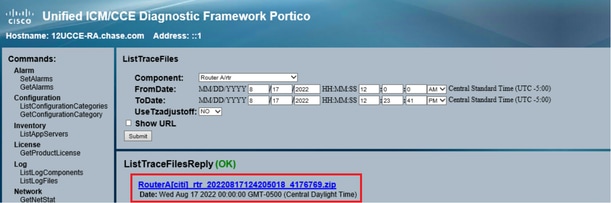
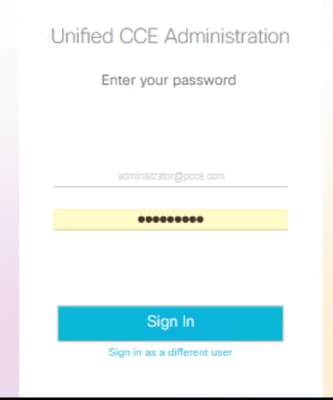
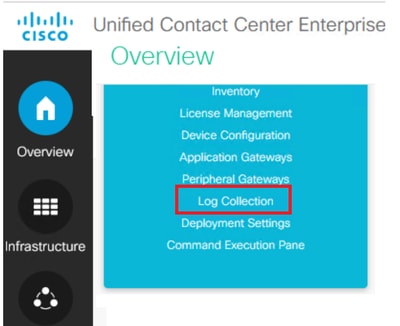
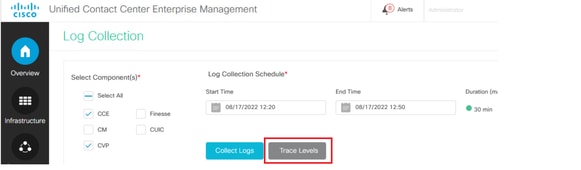
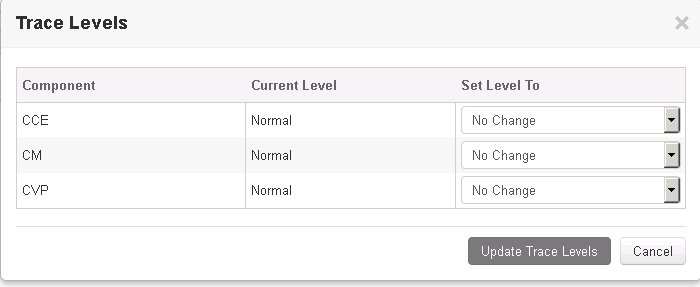



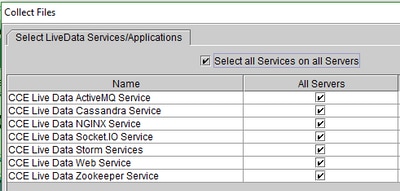
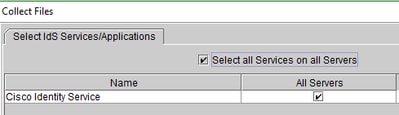
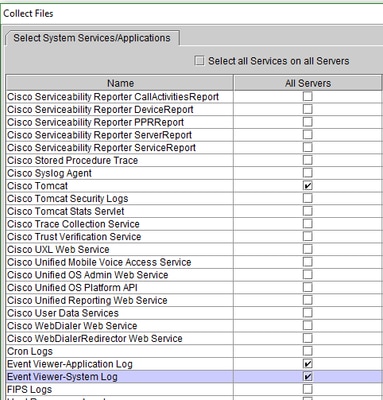
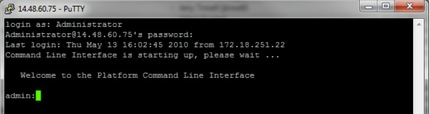
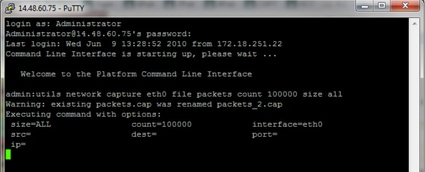
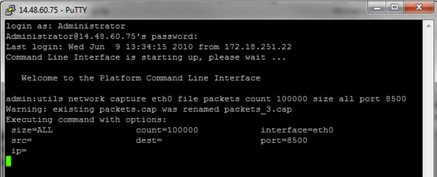
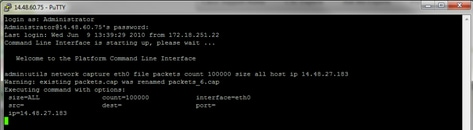
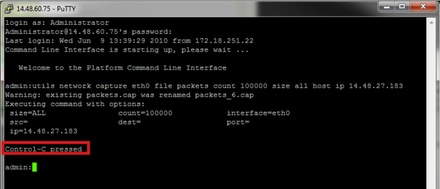
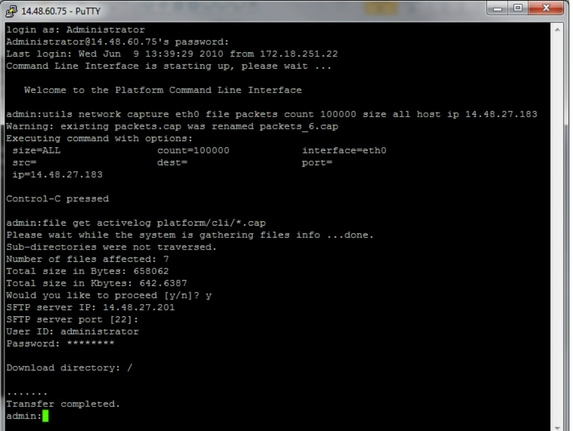
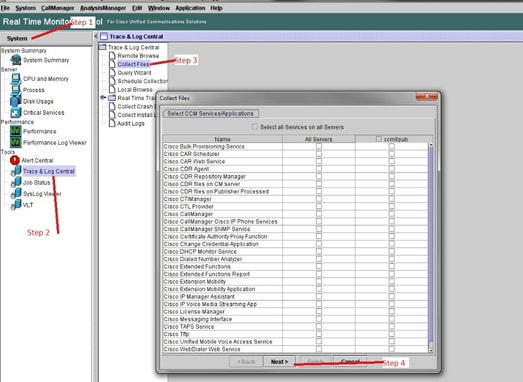
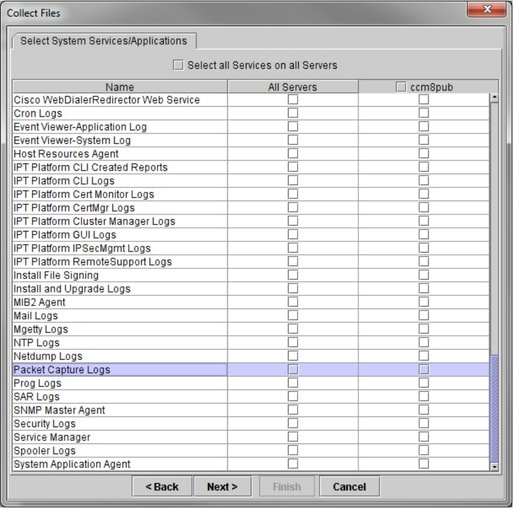
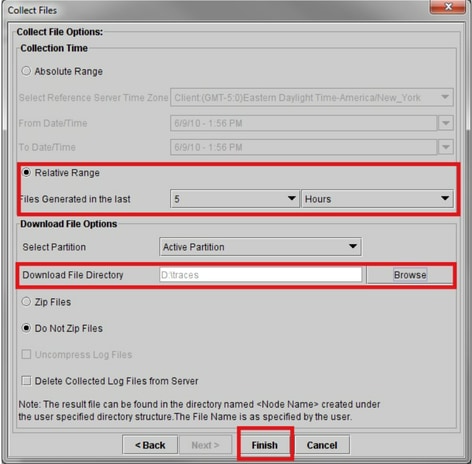
 フィードバック
フィードバック